Heim >Java >javaLernprogramm >Detaillierte grafische und textliche Erläuterung der Maven-Konfiguration in Windows und der Projekterstellung in der IDE
Detaillierte grafische und textliche Erläuterung der Maven-Konfiguration in Windows und der Projekterstellung in der IDE
- 黄舟Original
- 2017-09-29 10:29:551769Durchsuche
Maven-Konfiguration unter Windows

2. Auf Laufwerk D extrahieren:

3 .Ändern die Konfigurationsdatei „settings.xml“.

a) Wechseln Sie zum Alibaba Cloud-Image, die Download-Geschwindigkeit des inländischen Images wird viel schneller sein.
<mirrors>
<mirror>
<id>alimaven</id>
<name>aliyun maven</name>
<url>http://maven.aliyun.com/nexus/content/groups/public/</url>
<mirrorOf>central</mirrorOf>
</mirror></mirrors>b) Konfigurieren Sie die Adresse des lokalen Lagers, dh die Speicheradresse des JAR-Pakets, wenn Sie den Code vom Lager in den lokalen Bereich herunterladen.
4. Als nächstes fügen Sie den Maven-Pfad zur Umgebungsvariablen hinzu und erstellen eine neue Systemvariable.

5. Zur Pfadvariablen hinzufügen.

6. Öffnen Sie die Befehlszeilenkonsole und geben Sie „mvn -version“ ein. Sie können sehen, dass Maven erfolgreich konfiguriert wurde.

Konfigurieren Sie Maven in IDEA und erstellen Sie ein Maven-Webprojekt
1. Öffnen Sie IDEA, Datei->Einstellungen.

2. Konfigurieren Sie wie folgt in den Einstellungen.

3. Erstellen Sie ein neues Projekt.

4. Wählen Sie den Maven-Typ Projekt aus, wo Sie die JDK-Version des Projekts auswählen können.
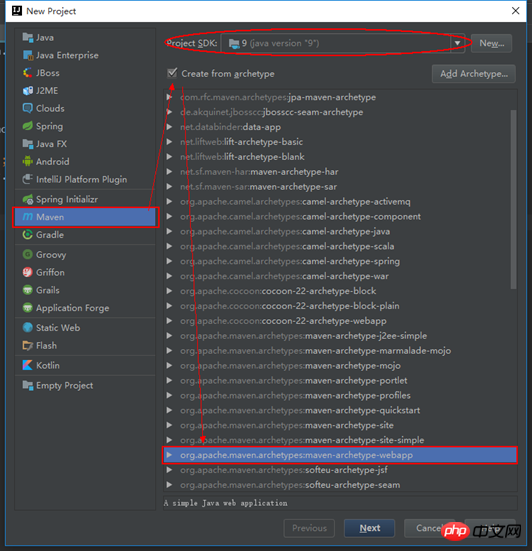
5. Bestimmen Sie den Projektnamen.


6. Klicken Sie auf „Weiter“, bis der Vorgang abgeschlossen ist. In der unteren rechten Ecke von Idea wird die folgende Eingabeaufforderung angezeigt. Aktivieren Sie den automatischen Import.
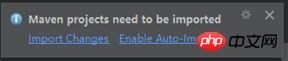
7. Warten Sie eine Weile und Sie werden sehen, dass das Projekt zu diesem Zeitpunkt noch nicht abgeschlossen ist und einige Verzeichnisse fehlen, die wir erstellen müssen diese Verzeichnisse manuell.

7. Warten Sie eine Weile und Sie werden sehen, dass das Projekt zu diesem Zeitpunkt noch nicht abgeschlossen ist und einige Verzeichnisse fehlen, die wir erstellen müssen diese Verzeichnisse manuell.
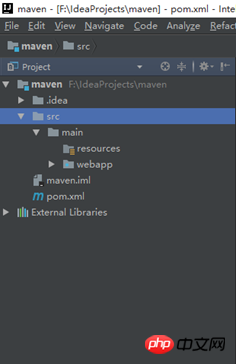
8. Klicken Sie auf Projektstruktur, Datei->Projektstruktur.

9. Konfigurieren Sie das Projekt wie folgt.

10. Klicken Sie auf OK, um die Erstellung des Maven-Projekts in Idea abzuschließen.
Konfigurieren Sie Maven in Eclipse (Oxygen) und erstellen Sie ein Maven-Webprojekt
1. Ähnlich wie bei IDEA, öffnen Sie Eclipse, Windows->Einstellungen.

2. Nehmen Sie die folgende Konfiguration in den Einstellungen vor.


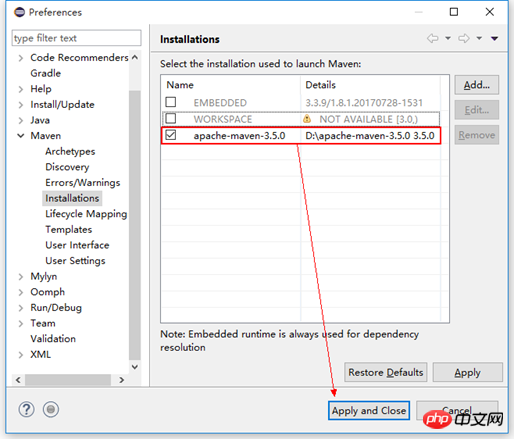
3. Nach der Konfiguration des Maven-Installationsverzeichnisses müssen Sie auch die Maven-Konfiguration konfigurieren Dateispeicherort.

4. Erstellen Sie ein neues Projekt.

5. Wählen Sie das Maven-Projekt aus.

6. Im nächsten Schritt belassen Sie es einfach als Standard.

7. Wählen Sie ähnlich wie bei IDEA die Webtyp-Maven-Vorlage aus.

8. Klicken Sie auf Fertig stellen, um ein Maven-Projekt zu erstellen.

9. Warten Sie eine Weile und Sie werden sehen, dass das Projekt erstellt wurde. Zu diesem Zeitpunkt fehlen auch einige Verzeichnisse im IDEA-Projekt Erstellen Sie diese Verzeichnisse manuell.

10. Wir benötigen außerdem src/main/java, src/test/java, src/test/resources. Tatsächlich existieren die ersten beiden Verzeichnisse, aber ich weiß nicht, warum sie nicht angezeigt werden können. Tatsächlich können wir die JRE einfach ändern. Klicken Sie mit der rechten Maustaste auf das Element und treffen Sie die Auswahl wie unten gezeigt.

11. Wählen Sie „Bibliotheken“, wählen Sie „JRE“ und übernehmen Sie „OK“.


12. Nach Abschluss werden Ihnen zwei Verzeichnisse angezeigt.

13. Fügen wir manuell ein Verzeichnis src/test/resources hinzu, wählen Sie das Projekt aus, klicken Sie mit der rechten Maustaste, konfigurieren Sie es wie unten gezeigt und klicken Sie auf OK, um das Maven-Projekt in Eclipse abzuschließen der Gründung.


Das obige ist der detaillierte Inhalt vonDetaillierte grafische und textliche Erläuterung der Maven-Konfiguration in Windows und der Projekterstellung in der IDE. Für weitere Informationen folgen Sie bitte anderen verwandten Artikeln auf der PHP chinesischen Website!

